华硕h61主板网卡启动
在BIOS中启用网卡启动:开机按Del进入华硕H61主板BIOS,进入“Advanced”→“Onboard Devices Configuration”,将“Realtek LAN Boot ROM”设为Enabled,按F10保存,需配合PXE网络启动协议,启动项需含网络设备选项。
BIOS设置
进入华硕H61主板BIOS的步骤: | 步骤 | 操作说明 | |------|----------| | 1 | 开机时反复按 Del 或 F2 键进入BIOS。 | | 2 | 切换到 Advanced(高级)菜单,找到 Onboard Devices Configuration。 | | 3 | 启用 LAN Controller 和 LAN Boot ROM(或类似选项)。 |

配置启动顺序
调整启动优先级以支持网卡启动: | 选项 | 操作路径 | |------|----------| | 1 | 进入 Boot 菜单,选择 Boot Option Priorities。 | | 2 | 将 Realtek PXE 或 Network Boot 移动到启动顺序首位。 | | 3 | 按 F10 保存并退出。 |
网络环境要求
成功网卡启动需满足以下条件: | 项目 | 说明 | |------|------| | DHCP服务器 | 为客户端分配IP地址和引导信息。 | | TFTP服务器 | 存放启动镜像文件(如PXE Boot Image)。 | | 网线连接 | 确保主板网口与支持PXE的网络交换机直连。 |

常见问题排查
| 问题现象 | 可能原因 | 解决方法 |
|---|---|---|
| 无法进入PXE | BIOS未启用网络启动 | 检查 LAN Boot ROM 是否开启。 |
| 启动失败 | 网络服务未配置 | 确认DHCP/TFTP服务器正常运行。 |
| 网卡不识别 | 驱动或硬件故障 | 更新网卡固件或检查物理连接。 |
相关问题与解答
问题1:如何确认华硕H61主板的网卡是否支持PXE启动?
解答:
- 进入BIOS的 Advanced → Onboard Devices Configuration。
- 查看是否有 LAN Boot ROM 或 PXE OpROM 选项,存在则支持PXE。
- 若缺失,可能需要更新BIOS版本或使用独立网卡。
问题2:网卡启动时提示“No bootable device”,可能是什么原因?
解答:

- 原因1:启动顺序未正确设置,需在BIOS中将网络启动设为第一优先级。
- 原因2:网络服务器未正确响应,检查DHCP/TFTP配置及防火墙设置。
- 原因3:网线故障,尝试更换网线或端口。
版权声明:本文由 芯智百科 发布,如需转载请注明出处。


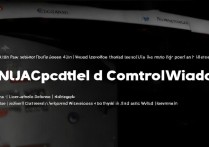




 冀ICP备2021017634号-12
冀ICP备2021017634号-12
 冀公网安备13062802000114号
冀公网安备13062802000114号